LastPass: Nastala chyba pri kontaktovaní servera

Ak sa LastPass nedokáže pripojiť k svojim serverom, vymažte miestnu vyrovnávaciu pamäť, aktualizujte správcu hesiel a deaktivujte rozšírenia vášho prehliadača.
Vaše rozšírenie LastPass pre prehliadač sa niekedy nemusí podariť pripojiť k jeho serverom. Keď sa tento problém vyskytne, služba zvyčajne zobrazuje nasledujúcu chybu na obrazovke: “Nastala chyba pri pokuse o kontaktovanie servera.” Ak reštartovanie správcu hesiel a reštartovanie počítača nepomohlo, postupujte podľa nasledujúcich krokov na odstraňovanie problémov.
Obsah
Oprava: LastPass nemohol kontaktovať svoje servery
⇒ Rýchla poznámka: Skontrolujte, či sú servery nefunkčné. Prejdite na stránku so stavom služby a skontrolujte, či nie sú známe problémy ovplyvňujúce správcu hesiel.
Nainštalujte najnovšie aktualizácie LastPass
Na prvom mieste sa uistite, že na svojom počítači spúšťate najnovšiu verziu LastPass. Najnovšie vydania často opravujú známe chyby a prinášajú dôležité zlepšenia kompatibility a stability. Prejdite na oficiálnu stránku LastPass a aktualizujte svoje rozšírenie.
Keď hovoríme o aktualizáciách, nezabudnite aktualizovať aj verziu svojho prehliadača a operačného systému. Napríklad, ak používate Chrome, prejdite na Pomoc, vyberte O Google Chrome a nainštalujte poslednú verziu prehliadača. Rovnako kliknite pravým tlačidlom na Tlačidlo Štart, vyberte Nastavenia, potom Aktualizácia systému Windows a skontrolujte dostupné aktualizácie. Reštartujte počítač a router a skontrolujte, či problém pretrváva.
Vymažte miestnu vyrovnávaciu pamäť LastPass
Mnoho používateľov potvrdilo, že tento problém vyriešili vymazaním vyrovnávacej pamäte LastPass. Kliknite na ikonu LastPass vo svojom prehliadači, prejdite na Ďalšie možnosti, vyberte Pokročilé a potom Vymazať miestnu vyrovnávaciu pamäť. Obnovte svoj prehliadač a skúste to znova.
Alebo, ešte lepšie, môžete prejsť na chrome://settings/siteData?search=cookies a do vyhľadávacieho poľa zadať lastpass. Kliknite na Odstrániť všetky zobrazené, a stlačte Vymazať všetko. Reštartujte Chrome a skontrolujte, či problém zmizol.
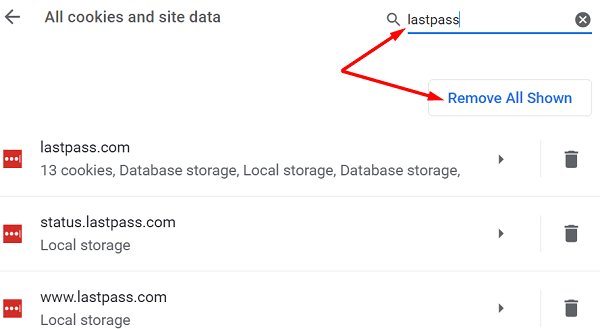
Ak problém pretrváva, dočasne vypnite svoj antivírus a firewall a skúste to znova.
Skontrolujte nastavenia prehliadača
Prestanúci alebo zastarané cookies a údaje z vyrovnávacej pamäte môžu spôsobovať problém. Vymažte vyrovnávaciu pamäť svojho prehliadača a cookies, aby ste vylúčili túto potenciálnu príčinu.
Nastavenia vášho prehliadača môžu zabrániť správcu hesiel v pripojení k jeho serverom. Vaše rozšírenia môžu vymazať cookies, na ktorých sa LastPass spolieha pri správe vašich hesiel. Okrem toho môžu blokátory reklám a rozšírenia ochrany osobných údajov blokovať skripty súvisiace s vaším správcom hesiel.
Prejdite na nastavenia prehliadača a uistite sa, že cookies sú povolené. Napríklad, ak používate Chrome, prejdite na Nastavenia, posuňte sa nadol na Ochrana súkromia a zabezpečenie a vyberte Cookies a iné dáta stránok. Umožnite všetky cookies alebo zablokujte cookies iba v režime inkognito.
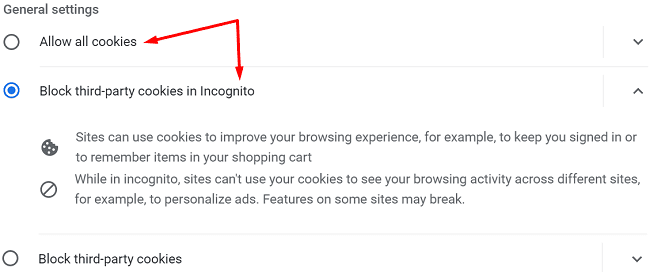
Potom prejdite na Rozšírenia a ručne vypnite všetky svoje rozšírenia okrem LastPass. Obnovte svoj prehliadač a skontrolujte, či problém zmizol.
Uistite sa, že nastavenia dátumu a času sú správne
Keď vaše rozšírenie LastPass posiela žiadosť o pripojenie k jeho serverom, dátum a čas vášho systému sú automaticky overené. Ak nie sú správne, servery zablokujú žiadosť o pripojenie z bezpečnostných dôvodov.
Aby ste tento problém vyriešili, prejdite na Nastavenia, choďte na Čas a jazyk a kliknite na Dátum a čas. Nechajte si počítač automaticky nastaviť nastavenia dátumu a časového pásma. Potom reštartujte stroj a skontrolujte, či táto metóda problém vyriešila.
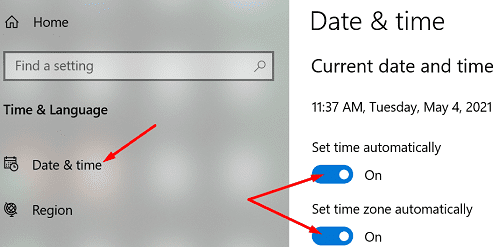
Preinštalujte LastPass
Ak problém pretrváva, odinštalujte LastPass, reštartujte počítač a preinštalujte správcu hesiel. V Chrome prejdite na Rozšírenia, vyberte LastPass a kliknite na Odstrániť.
Ak ste tiež nainštalovali aplikáciu LastPass na svojom počítači so systémom Windows, kliknite pravým tlačidlom na Tlačidlo Štart a prejdite na Nastavenia → Aplikácie → Nainštalované aplikácie → Odinštalovať LastPass.
Použite svoje hlavné heslo na prístup k svojmu účtu.
Záver
Ak sa LastPass nedokáže pripojiť k svojim serverom, vymažte miestnu vyrovnávaciu pamäť, aktualizujte správcu hesiel a deaktivujte rozšírenia vášho prehliadača. Okrem toho sa uistite, že nastavenia dátumu a času vášho systému sú správne. Ak problém pretrváva, preinštalujte LastPass a skontrolujte výsledky. Pomohli vám tieto riešenia pri odstraňovaní problému? Dajte nám vedieť v komentároch nižšie.
Ak sa LastPass nedokáže pripojiť k svojim serverom, vymažte miestnu vyrovnávaciu pamäť, aktualizujte správcu hesiel a deaktivujte rozšírenia vášho prehliadača.
Vďaka zostaveniu Windows 10 Insider Preview 14361 si teraz môžu používatelia Windows Insider stiahnuť a nainštalovať rozšírenie LastPass pre prehliadač Edge od spoločnosti Microsoft.
Pri pridávaní ekvivalentných domén do nastavení LastPass sa uistite, že používate správnu syntax. V reťazci nepoužívajte http://.
ak si LastPass nezapamätá váš počítač ako dôveryhodné zariadenie, je to preto, že sa vymaže súbor cookie, ktorý udržuje váš počítač dôveryhodným.
Ak LastPass nedokáže vygenerovať nové bezpečné heslá, vymažte vyrovnávaciu pamäť prehliadača, zakážte rozšírenia a skúste to znova.
Ak LastPass nebude ukladať nové heslá, iní správcovia hesiel alebo váš prehliadač môžu nástroju brániť v ukladaní nových prihlasovacích informácií.
Stručne povedané, LastPass môže zlyhať pri synchronizácii vašich prihlasovacích údajov medzi prehliadačmi z dôvodu nesprávnych nastavení alebo zastaraných verzií prehliadača.
Ak sa LastPass nepodarí pripojiť k svojim serverom, vymažte lokálnu vyrovnávaciu pamäť, aktualizujte správcu hesiel a deaktivujte rozšírenia prehliadača.
Existujú dva hlavné dôvody, prečo LastPass nedokáže automaticky vyplniť vaše prihlasovacie údaje: buď je funkcia zakázaná, alebo ju niečo blokuje.
Ak LastPass nedokáže rozpoznať váš odtlačok prsta, skontrolujte, či je váš systém aktuálny a vymažte vyrovnávaciu pamäť aplikácie.
Kód chyby LastPass 1603 znamená, že váš počítač nemohol nainštalovať správcu hesiel z dôvodu problémov so softvérovým konfliktom.
Ak chcete vyriešiť problémy s prihlásením LastPass, vypnite softvér na skrytie VPN alebo IP, vypnite rozšírenia prehliadača a obnovte heslo.
Ak vás LastPass stále odhlasuje, skontrolujte nastavenia a vypnite možnosť, ktorá vás automaticky odhlási po zatvorení prehliadača.
Máte nejaké RAR súbory, ktoré chcete previesť na ZIP súbory? Naučte sa, ako previesť RAR súbor na formát ZIP.
Držte vyrovnávaciu pamäť vyčistenú vo vašom webovom prehliadači Google Chrome pomocou týchto krokov.
Ukážeme vám, ako zmeniť farbu zvýraznenia textu a textových polí v Adobe Reader s týmto podrobným návodom.
Nájdite tu podrobné pokyny, ako zmeniť User Agent String vo webovom prehliadači Apple Safari pre MacOS.
Microsoft Teams v súčasnosti nepodporuje nativné prenášanie vašich stretnutí a hovorov na TV. Môžete však použiť aplikáciu na zrkadlenie obrazovky.
Zaujíma vás, ako integrovať ChatGPT do Microsoft Word? Tento sprievodca vám presne ukáže, ako to urobiť pomocou doplnku ChatGPT pre Word v 3 jednoduchých krokoch.
Zistite, ako vyriešiť bežný problém, pri ktorom bliká obrazovka v prehliadači Google Chrome.
Hľadáte osviežujúcu alternatívu k tradičnej klávesnici na obrazovke, Galaxy S23 Ultra od Samsungu poskytuje vynikajúce riešenie. S
Krížové odkazy môžu váš dokument výrazne sprístupniť, usporiadať a uľahčiť jeho používanie. Tento sprievodca vás naučí, ako vytvoriť krížové odkazy v programe Word.
Potrebujete naplánovať opakujúce sa stretnutia v MS Teams so svojimi spolupracovníkmi? Naučte sa, ako nastaviť opakujúce sa stretnutie v Teams.




















